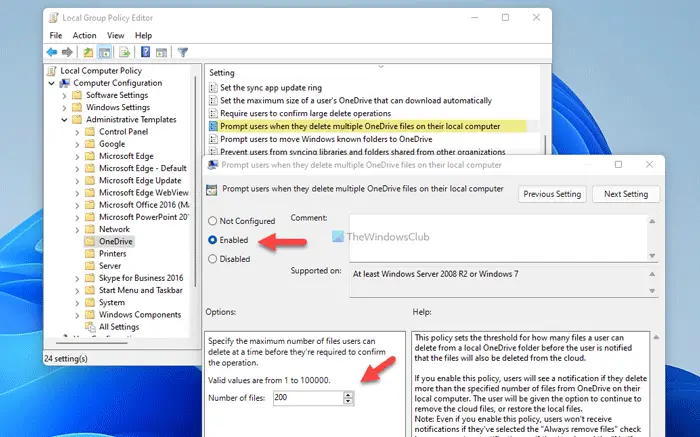どのブラウザが最も速く起動するかについては常に議論があります。これはシステムごとに異なり、さまざまな要因、ブラウザのバージョン、ブラウザにインストールされているプラグインやアドオンによって異なります。では、どうすればよいでしょうか起動時間を計測するブラウザやその他のソフトウェアについてはどうですか?使用アプリタイマー。
Windows PC用AppTimer
AppTimer は、実行可能ファイルを事前に設定された回数実行し、毎回起動にかかる時間を測定するフリーウェアです。アプリケーションを終了する前に、ユーザー入力が受け付けられる状態になるまでの時間を測定します。各実行後、AppTimer はアプリケーションを自動的に閉じてから、再度起動します。
アプリを 1 回実行するか複数回実行するかを選択できますが、平均時間を取得できるようにアプリを複数回実行するようにツールを設定することをお勧めします。
Windows 11/10 でのアプリケーションの起動時間のベンチマークと測定
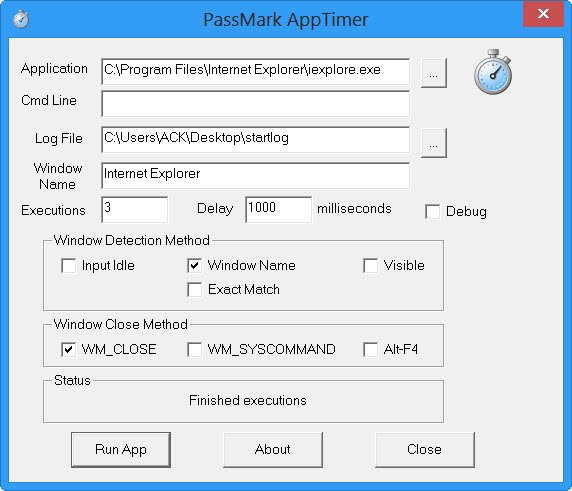
App Timer の主な用途は、アプリケーションの起動時間のベンチマークを測定したり、同じハードウェア上の複数の製品のパフォーマンスを比較したりすることです。また、異なるハードウェアでの同じ製品のパフォーマンスを比較する場合にも役立ちます。 AppTimer を使用すると、ストップウォッチを使用した手動測定よりもはるかに一貫性と再現性のある測定が可能になります。特にアプリケーションの起動時間が数秒未満の場合はそうです。
Windows の 4 つの主要なブラウザの時間を計測することにしました。 Internet Explorer、Firefox、Chrome、Opera の最新の更新された安定バージョンで、アドオンやプラグインを使用せずにテストを実行しました。概要:空白私の Windows PC 上で、それぞれのホームページとして表示されます。
ツールを開いたら、テストするアプリケーションの .exe ファイルを参照する必要があります。次に、ログ ファイルを作成し、そのパスも [ログ ファイル] スペースに入力します。私は 3 つの実行を選択することを好みました。
アプリケーションを実行するたびに、AppTimer は起動時間の測定値をログ ファイルに記録しながら、自動的にアプリケーションを閉じます。完了したら、各ブラウザーで [アプリを実行] をクリックします。
ブラウザが起動してから閉じることが 3 回表示されます。完了すると、小さな「完了した実行」ダイアログボックスが表示されます。結果はログファイルに出力されます。ログ ファイルを開いて結果を確認します。
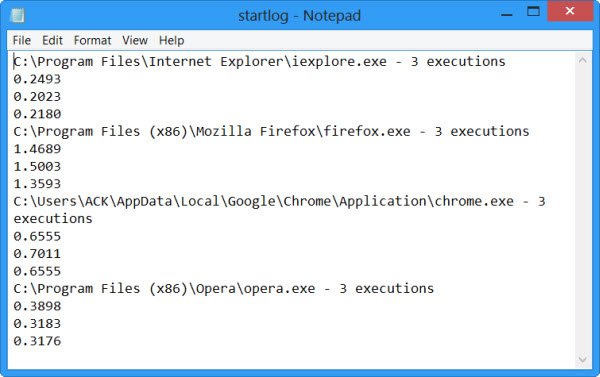
結果は予想通りでした。 Windows 10 の Internet Explorer の起動時間が最も短くなりました。これに Opera、Chrome、そして Firefox が続きましたが、Firefox は読み込みが最も遅かったです。私の認識に基づいて、Chrome は IE10 とほぼ同じくらい速いと予想していましたが、驚くべきことに Opera がそれを上回りました。
これらは私の PC での結果であり、お使いのシステムでは異なる場合があります。
AppTimer はそこからダウンロードできます。ホームページ。 63KBのポータブルアプリです。 zip ファイルの内容を解凍して実行するだけです。アンインストールするには、プログラムフォルダーを削除するだけです。